首先将javaweb项目打包成war文件(有关如何打包参考 https://jingyan.baidu.com/article/20b68a88642829386cec62f7.html、https://blog.csdn.net/pporyy/article/details/87526807),然后通过xftp将生成的文件(在“项目名/out/artifacts”目录下)传输到服务器的“usr/local/apache..../webapps”目录下,过一会就会自动生成对应的xmsc文件夹,如图所示:

接下来就可以到浏览器中访问,输入 “服务器地址:8080/xmsc/”(这里的xmsc是根据你之前命名的war文件),可以看到主页面

但是当我输入账号和密码之后,点击登录,出现如下界面:

附:Class版本号和Java版本对应关系:
JDK 1.8 = 52
JDK 1.7 = 51
JDK 1.6 =50
JDK 1.5 = 49
JDK 1.4 = 48
JDK 1.3 = 47
JDK 1.2 = 46
JDK 1.1 = 45)
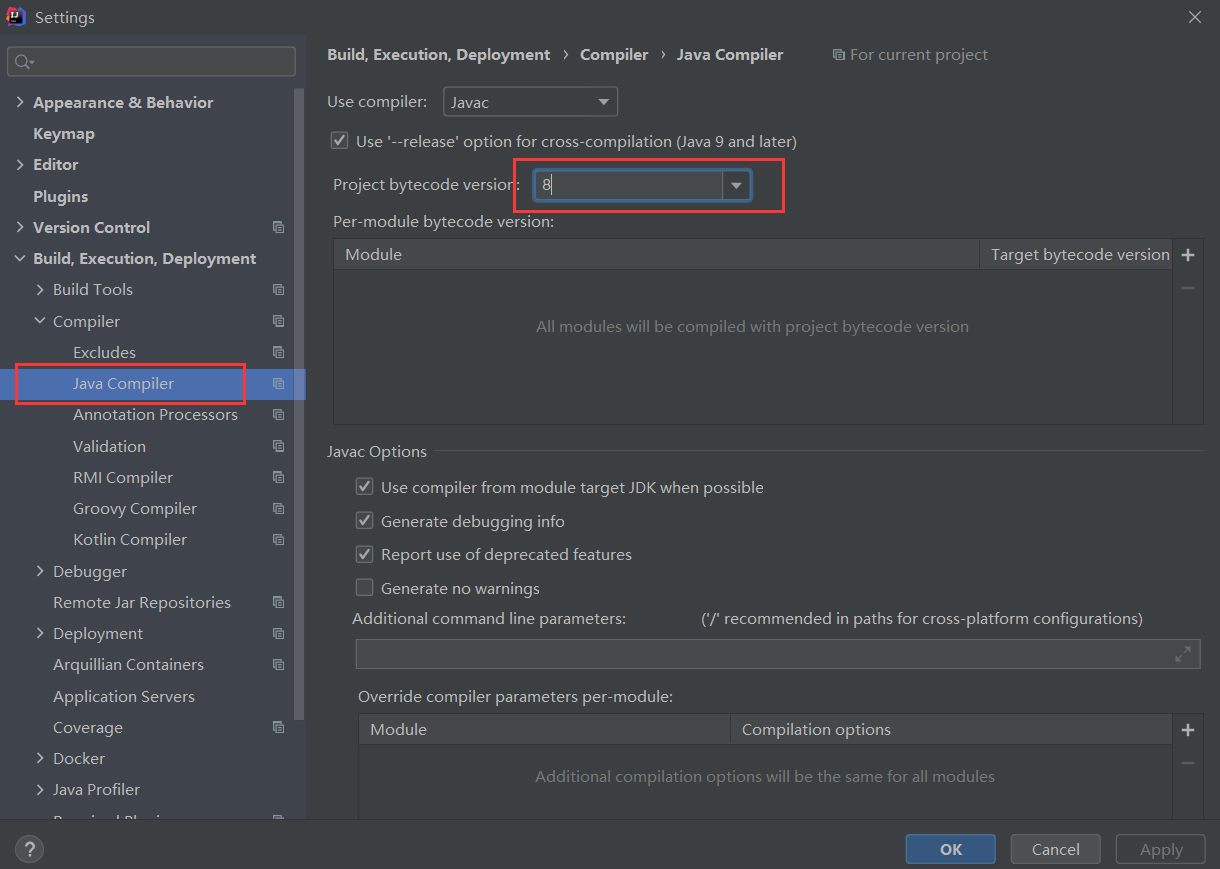



重新打包、传文件,在浏览器中输入地址后访问成功!
